PS简单一步抠出自行车的实用抠图教程
摘要:抠图只有适应的方法,没有最好的方法,以本图为例,我们可以只用一步就抠出自行车。原图效果方法步骤:01、准备工作:打开图片,ctrl+j得到图...
抠图只有适应的方法,没有最好的方法,以本图为例,我们可以只用一步就抠出自行车。
原图

效果

方法步骤:
01、准备工作:打开图片,ctrl+j得到图层1,点击红圈处新建图层2
放于图层1和 背景 层之间,填充颜色作为检查效果的新的背景层。
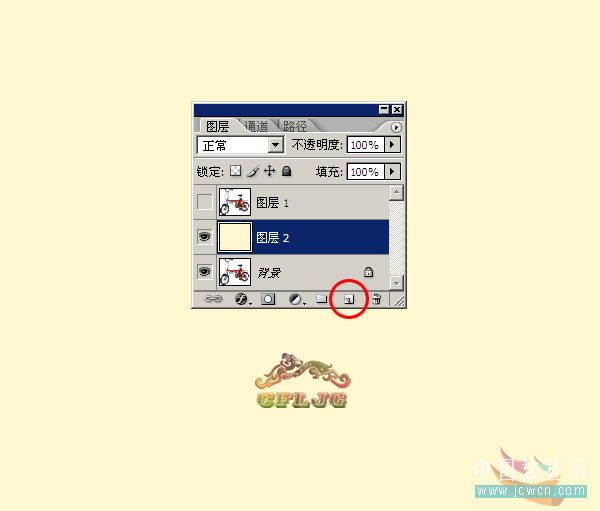
02、开始抠图:在图层1执行图层--图层样式--混合选项--混合颜色带--灰色--
按住Alt键别松手,鼠标左键点住右侧的白色小三角的左半部向左拉,参数如图
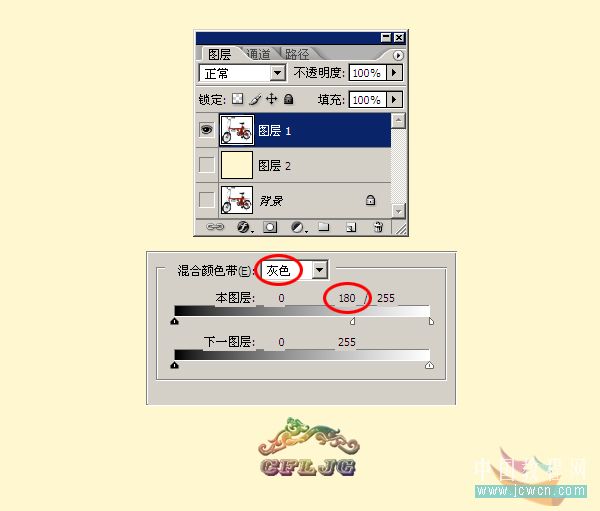
03、看看自行车就抠出来了。

04、你再把自行车的后轮辐条想办法补一下就OK了,这里不再叙述

【PS简单一步抠出自行车的实用抠图教程】相关文章:
★ PS通道抠图
上一篇:
PS抠出带阴影球鞋方法介绍
